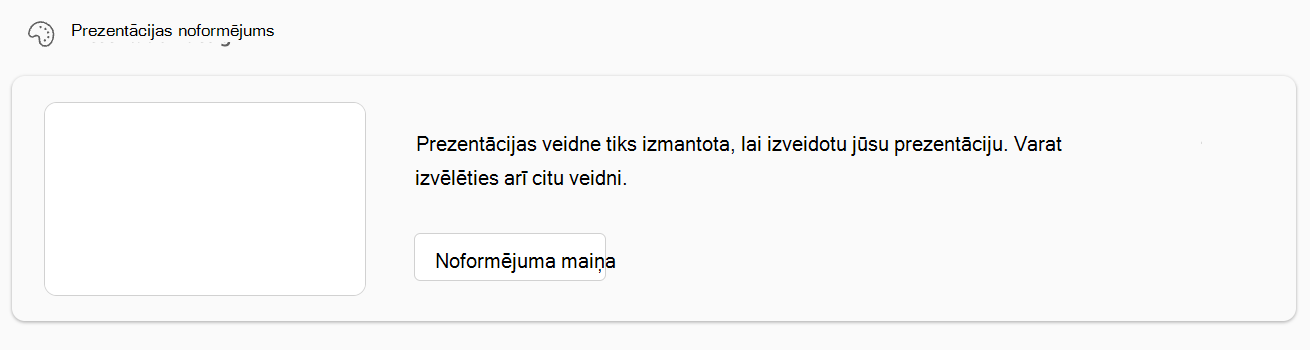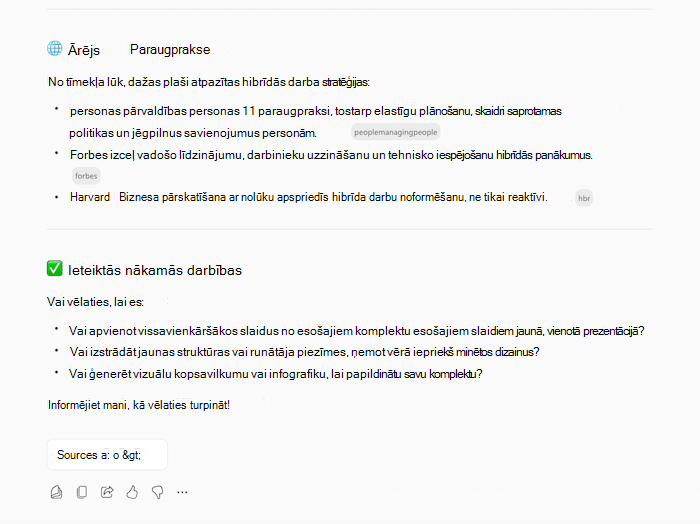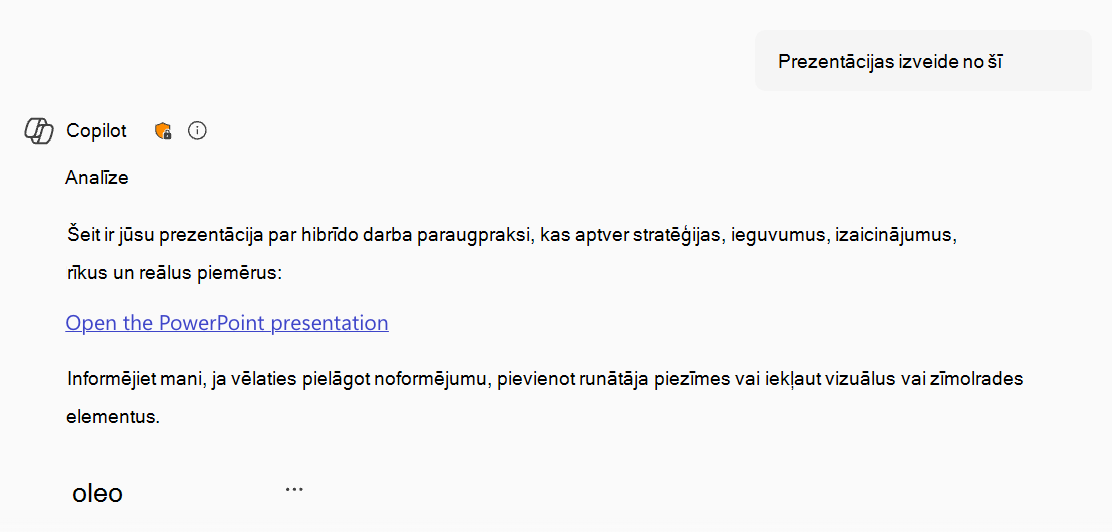Padoms.: Ja jums ir darba vai mācību konts un kvalificēts Microsoft 365 darbam abonements, Copilot tērzēšana tagad ir pieejama lietošanai programmā Word, Excel, PowerPoint, Outlook un OneNote. Tas, kā izmantojat Copilot programmās, var būt atkarīgs no tā, kas jums ir licencēts. Papildinformāciju skatiet sadaļā Copilot Chat lietošana Microsoft 365 programmās.
Jaunas prezentācijas izveide, izmantojot Copilot programmā PowerPoint
Piezīme.: Atsauces uz noteiktiem failu tipiem atbalsts tiek noteikts Microsoft 365 Insider programmas darbiniekiem un drīzumā būs pieejams visiem Copilot abonentiem.
-
Sāciet jaunu prezentāciju programmā PowerPoint.
-
Atlasiet opciju Izveidot prezentāciju izvēlnē Copilot virs slaida.
-
Aizpildiet uzvedni ar tās prezentācijas aprakstu, kurai vēlaties, lai Copilot palīdzētu izveidot melnrakstu. Varat arī atlasīt papīra saspraudes pogu vai ievadīt /, lai izvēlētos failu, uz kuru vēlaties Izmantot Copilot prezentācijas izveides laikā.
Piezīme.: Varat pievienot līdz 5 (priekšskatījums) Word dokumentiem, PDF failiem, TXT failiem, Excel failiem (priekšskatījums) un Loop/pages (priekšskatījums) copilot atsaucei prezentācijas izveides laikā.
-
Atlasiet Mainīt noformējumu, lai izvēlētos prezentācijas veidni.
-
Pārskatiet un modificējiet tēmas, kuras Copilot jums ģenerētas. Lai precizētu uzvedni un atkārtoti ģenerētu jaunu tēmu kopu, atlasiet zīmuļa pogu.
-
Pievienojiet tēmu, atlasot pogu , un pēc tam aprakstiet tēmu. Varat arī atlasīt papīra saspraudes pogu vai ievadīt /, lai izvēlētos failu, uz kuru vēlaties izmantot Copilot, pievienojot tēmu.
-
Ja esat apmierināts ar tēmām, atlasiet Izveidot slaidus un Copilot sagatavos prezentācijas melnrakstu.
Paraugprakse, veidojot prezentāciju no Word dokumenta
Stilu Word izmantošana, Copilot kas palīdz izprast dokumenta struktūru
Izmantojot stilus programmā Word, lai organizētu dokumentu, Copilot labāk sapratīs jūsu avota dokumenta struktūru un to, kā to sadalīt prezentācijas slaidos.
Prezentācijai būtisku attēlu iekļaušana
Veidojot prezentāciju, Copilot iekļaut visus attēlus, kas atrodas jūsu Word dokumentā.
Sāciet ar savas organizācijas veidni
Ja jūsu organizācija izmanto standarta prezentācijas veidni, sāciet ar šo failu, pirms izveidot prezentāciju ar Copilot. Sākot ar veidni, Copilot, ka vēlaties paturēt prezentācijas dizainu un noformējumu. Copilot izveidos prezentāciju, izmantojot esošos izkārtojumus. Uzziniet vairāk par to, kā padarīt prezentācijas vizuāli pievilcīgas, izmantojot Copilot programmā PowerPoint.
Padoms.: Copilot vislabāk darbojas Word dokumentiem, kas ir mazāki par 24 MB.
Jaunas prezentācijas izveide, izmantojot M365 Copilot
-
Pierakstieties pakalpojumā microsoft365.com ar savu darba vai mācību kontu. Ekrāna apakšējā kreisajā stūrī vajadzētu būt redzamam jūsu vārdam un attēlam.
-
Aiciniet Kopilotu izveidot prezentāciju par savu tēmu un iekļaut visu atbilstošo informāciju, ko vēlaties ņemt vērā no Copilot. Nospiediet taustiņu Enter vai noklikšķiniet uz bultiņas, lai nosūtītu pieprasījumu.
-
Turpiniet sarunu ar Copilot. Copilot var atbildēt ar apkopoto informāciju, jūsu prezentācijas strukturējumu vai uzdot jautājumus, ja tai ir nepieciešama papildinformācija, lai sekmīgi izveidotu jūsu prezentāciju.
-
Pēc uzaicinājuma apstipriniet, ka ar Copilot vēlaties izveidot prezentāciju, un Copilot ģenerēs prezentāciju jūsu OneDrive un nodrošinās saiti, lai to atvērtu un pārskatītu.
Bieži uzdotie jautājumi
Lai skatītu papildinformāciju, atlasiet virsrakstu.
Izveidojot prezentāciju, izveides process tiek sākts, izmantojot uzvedni, ko sniedzat vai atsaucaties uz failu. Tā izveido slaidus, pamatojoties uz norādījumiem, un, kad melnraksts ir ievietots vietā, varat pievienot, noņemt, rediģēt un precizēt.
Šo līdzekli novērtē, izmantojot salīdzinošo analīzi, cilvēku veiktu pārskatīšanu, automatizētu testēšanu, sarkano grupu izveidi un klientu iesaistes rādītājus. Lietotāju atsauksmes un prezentācijā saglabātie tarifi, kas ļauj novērtēt ģenerēto prezentāciju efektivitāti. Lietotāji pastāvīgi sniedz atsauksmes par Copilot līdzekli, kā arī iteratīvos uzlabojumus, kas veicina sistēmas veiktspējas optimizēšanu visos līdzeklī.
Veidojot prezentāciju, izmantojot uzvedni, vienlaikus tiek atbalstīta tikai viena izvades valoda. Veidojot prezentāciju, izmantojot atsauces failu, tajā pašā uzvednē nevar sniegt papildu kontekstu. Lai izveidotu prezentāciju, jums ir jābūt piekļuvei un atļaujai izmantot failu, uz kuru atsaucaties. Prezentācijas izveides līdzekļa izvade ir AI ģenerēts saturs, un tas ir atbilstoši jāpārskata un jā rediģēts.
Līdzekli Izveidot prezentāciju unCopilot programmā PowerPoint ir pārskatīju mūsu atbildīgais AI (RAI) komanda. Mēs ievērojam RAI principus un esam ieviesuši:
-
atbildīgas mākslīgā intelekta izmantošanas sistēmu, lai mazinātu riskus, piemēram, kaitīgu un nepiemērotu saturu;
-
produktos ietvertas lietotāju atsauksmes, ar kurām lietotāji var ziņot par aizvainojošu saturu korporācijai Microsoft.
Papildinformācija
Šis ir Copilot programmā PowerPoint
Bieži uzdotie jautājumi par Copilot programmā PowerPoint